Kuinka nollata Fitbit Inspire 2 menettämättä tietoja
Sekalaista / / April 03, 2023

Yrittäminen pysyä johdonmukaisena kuntomatkalla ei ole helppo tehtävä aloittelijalle, ja kalorien laskeminen tai askeleiden laskeminen voi olla vieläkin haastavampaa päivittäisessä elämän hälinässä. Olet varmasti kuullut fitness-seuraajista, jotkut ovat saattaneet myös käyttää niitä. Yritätkö myös selvittää ajan nollaamista Fitbit Inspire 2:ssa? Pelkäätkö, että saatat menettää kaikki tietosi? Jos näin on, älä huoli, sillä tässä artikkelissa tarjoamme sinulle täydellisen oppaan Fitbit Inspire 2:n nollaamiseen menettämättä tietoja.

Sisällysluettelo
- Kuinka nollata Fitbit Inspire 2 menettämättä tietoja
- Mikä on Fitbit Inspire 2?
- Miksi Fitbit Inspire 2 ei reagoi kosketukseen?
- Vaiheet Fitbit Inspire 2:n nollaamiseksi menettämättä tietoja
- Miksi Fitbit Inspire 2 ei reagoi?
- Kuinka nollata aika Fitbit Inspire 2:ssa
- Kuinka teen Fitbit Inspire 2:n Hard Resetin
- Fitbit Inspire 2:n tehdasasetusten palauttaminen ilman sovellusta
- Kuinka poistan Fitbit-tilini ja aloitan alusta
Kuinka nollata Fitbit Inspire 2 menettämättä tietoja
Jatka lukemista saadaksesi selville vaiheet ja menetelmät Fitbit Inspire 2:n nollaamiseksi menettämättä tietoja.
Mikä on Fitbit Inspire 2?
Fitbit tuo sinulle erilaisia työkaluja ja laitteita, jotka helpottavat kunnossa pysymistä ja terveyttä. Se seuraa ja analysoi harjoitustasi Exercise-sovelluksella. Fitbit 2 mukauttaa sykealueesi käyttää sykereserviäsi ja pitää siitä hyvää kirjaa. Fitbit Inspire 2 on helppokäyttöinen kuntoseurantalaite joka on suunniteltu kannustamaan sinua nauttimaan edistymisestäsi ja juhlimaan sitä. Voit käyttää Inspire 2:ta jopa 10 päivää ilman akkuongelmia. Voit käydä läpi Fitbit-käyttäjävalikko oppia lisää.
Miksi Fitbit Inspire 2 ei reagoi kosketukseen?
Jos olet törmännyt ongelmaan, jossa Fitbit Inspire 2 ei reagoi kosketukseen, voit käynnistä laite uudelleen. Jos tämä ei ratkaissut ongelmaasi, voit ottaa yhteyttä Asiakastukitiimi ja selitä ongelmasi. Paras tapa ottaa heihin yhteyttä on soittaa heille tai käyttää chattia.
Vaiheet Fitbit Inspire 2:n nollaamiseksi menettämättä tietoja
Jos Fitbit Inspire 2 ei toimi, sinun tulee ensin käynnistää se uudelleen. Varmista sitä varten paina ja pidä painettuna laitteen painiketta 8-10 sekuntia. Jos haluat nollata Fitbit Inspire 2:n menettämättä tietoja, odota, kunnes näkyviin tulee hymiö, ja vapauta sitten painike. Voit käynnistää Fitbit inspire 2:n uudelleen noudattamalla annettuja ohjeita.
1. Avata Asetukset-sovellus

2. Napauta Käynnistä laitteet uudelleen
Miksi Fitbit Inspire 2 ei reagoi?
Jos laitteesi ei vastaa, näiden ohjeiden noudattaminen voi auttaa:
Huomautus: Tehdasasetusten palauttaminen menettää kaikki tietosi. Varmista, että olet varmuuskopioinut uusimman laiteohjelmistoversion ja olet varmuuskopioinut kaikki tiedot, jotta voit helposti nollata Ftibit Inspire 2:n menettämättä tietoja.
1. Liitä latauskaapeli pistorasiaan USB-portti tietokoneellasi tai missä tahansa UL-sertifioitu USB seinälaturi.
2. Yhdistä laite latauskaapeli.
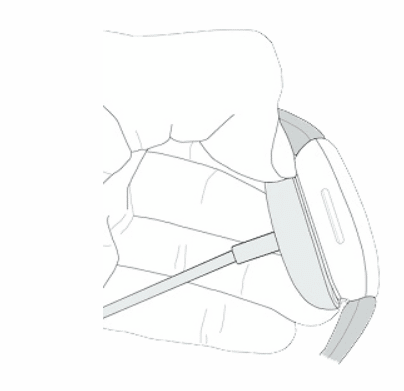
3. Pidä painikkeita painettuna 10 sekuntia.
4. Vapauta painike, kun näet a hymykuvake näytöllä.
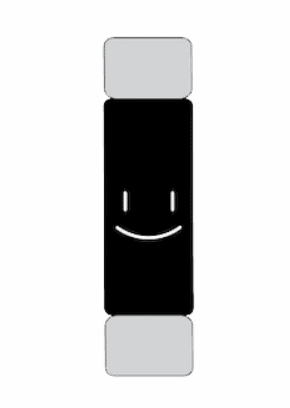
Ole hyvä, olet nollannut Fitbit Inspire 2:n onnistuneesti menettämättä tietoja.
Lue myös:Fitbitin synkronointiongelman korjaaminen
Kuinka nollata aika Fitbit Inspire 2:ssa
Niin valitettavalta kuin se kuulostaakin, et voi nollata aikaa Fitbit Inspire 2:ssa menettämättä kaikkia tietojasi. Mutta hyvä asia on, että voit muuta aikaa Fitbit Inspire 2:ssa. Olemme listanneet vaiheet ajan muuttamiseen Fitbit Inspire 2:ssa.
Tapa 1: Nollaa Fitbit-aika Androidissa
1. Avaa Fitbit sovellus laitteellasi
2. Napauta omaasi profiilikuva vasemmassa yläkulmassa

3. Napauta Sovellusasetukset

4. Sammuta Automaattinen aikavyöhyke vaihtoehto
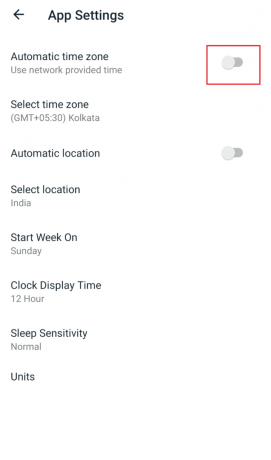
5. Napauta Valitse aikavyöhyke ja valitse haluamasi Fit bit -laitteesi synkronointia varten.

Tapa 2: Käynnistä Fitbit uudelleen iOS: ssä
1. Avata Fitbit.
2. Napauta omaasi profiilikuva.

3. Napauta Sovellusasetukset.

4. Napauta Aikavyöhyke.

5. Sammuttaa Aseta automaattisesti vaihtoehto.
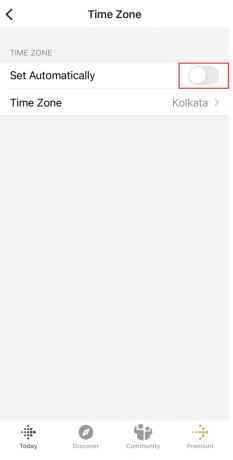
6. Napauta Aikavyöhyke ja valitse aikavyöhykkeesi.

7. Synkronoi omasi Fitbit laite.
Kuinka teen Fitbit Inspire 2:n Hard Resetin
Jos haluat nollata Inspire 2:n, olemme listanneet siihen täydellisen oppaan.
1. paina Sivupainike Fitbit Inspire 2 -laitteellesi kiihottua.
2. Vieritä alas kohtaan asetukset -kuvaketta kellossasi.

3. Vieritä alas kohtaan Tehdasasetusten palautusvaihtoehto.
4. Aloita napauttamalla nollausprosessi.
5. Napauta Joo vahvistaa.
Siellä olet onnistuneesti nollannut Fitbit Inspire 2:n.
Fitbit Inspire 2:n tehdasasetusten palauttaminen ilman sovellusta
Jos Fibitillä on vakavia ongelmia, eikä mikään vianetsintä auta, tehdasasetusten palautus Fitbit Inspire 2 tekee tehtäväsi. Tämä kuitenkin pyyhkii kaikki tietosi. Jos et halua sitä, niin tallentaa tietosi etukäteen auttaa sinua. Voit palauttaa Fitbit Inspire 2:n tehdasasetukset ilman sovellusta noudattamalla ohjeita.
1. Käytössä Inspire 2 -laite, Pyyhkäise alas, kunnes löydät Asetukset.
2. Napauta Asetukset.
3. Vieritä alas ja napauta Tyhjennä käyttäjätiedot.
4. Paina näyttöä varten 3 sekuntia kunnes hymiö ilmestyy näytölle.
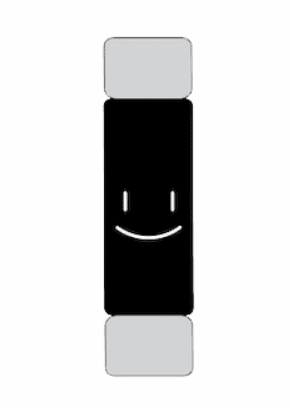
Lue myös:Kuinka poistaa Apple ID Apple Watchista
Kuinka poistan Fitbit-tilini ja aloitan alusta
Ajatteletko, että haluan poistaa Fitbitini ja aloittaa alusta? Älä huoli, koska se on mahdollista. Voit aina aloittaa alusta, kun olet poistanut Fitbit-tilisi. Tänään tuomme sinulle vaiheet, jotka sinun tulee poistaa fitbit-tilisi.
Tapa 1: Fitbit-sovelluksen käyttäminen
1. Avaa Fitbit sovellus
2. Napauta omaasi profiilikuva.

3. Napauta Tilin asetukset.
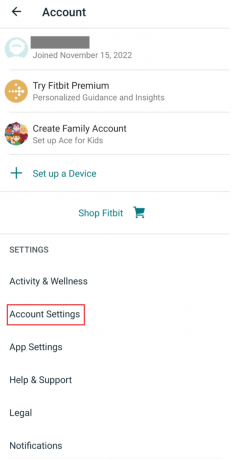
4. Napauta Poista tili

5. Tulla sisään Salasana ja VAHVISTAA.

Lue myös:Kuinka voit muuttaa aikaa Vivofitissa
Tapa 2: Fitbit Dashboardin käyttäminen
1. Mene Fitbit Dashboard ja klikkaa Kirjaudu sisään

2. Klikkaus Asetukset.
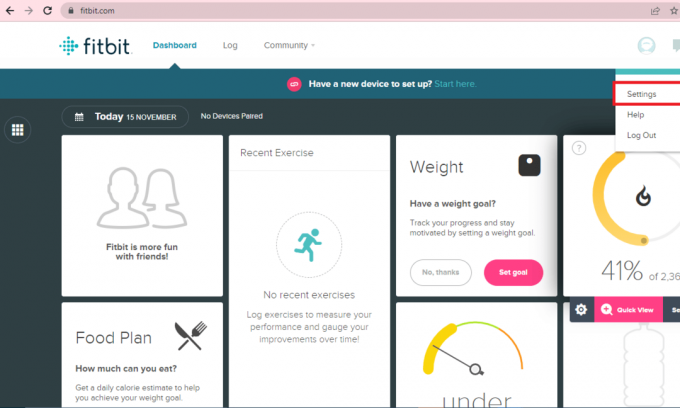
3. Klikkaus Henkilökohtaiset tiedot ja vieritä alas.
4. Klikkaus Poista tili.

5. Tulla sisään SALASANA ja napsauta Lähetä vahvistussähköposti
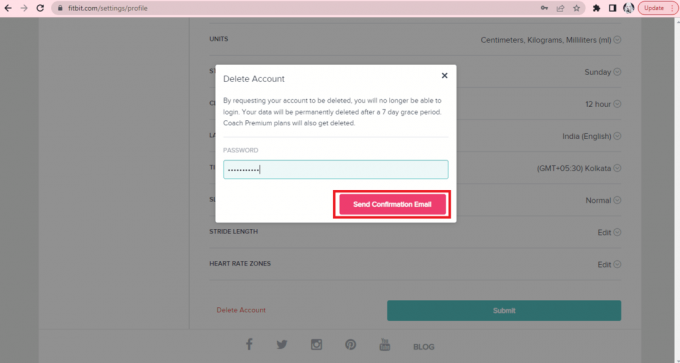
Usein kysytyt kysymykset (FAQ)
Q1. Miksi Inspire 2 ei muodosta yhteyttä?
Ans. Jos Inspire 2 ei muodosta yhteyttä, käynnistää laitteesi uudelleen ja käynnistää Blootooth uudelleen on suositeltavaa.
Q2. Miksi Fitbit Inspire 2 -näyttöni on musta?
Ans. Voit korjata tämän ongelman uudelleenkäynnistää tai pakotettu uudelleenkäynnistys laitteesi.
Q3. Menetänkö tietoni, jos poistan Fitbit-sovelluksen?
Ans. Ei, et menetä tietoja, jos poistat Fitbit-sovelluksen.
Suositus:
- Korjaa iPhone-kalenterikutsua ei voida lähettää -virhe
- Kuinka liität minikamerasi puhelimeesi
- Kuinka korjata Amazon Echo Error 7:3:0:0:1
- Mitä se tarkoittaa, kun Fitbit sanoo, että tietoja ei ole tyhjennetty ja yritä uudelleen?
Toivomme, että tämä opas oli tarpeeksi hyödyllinen ja pystyit siihen nollaa Fitbit Inspire 2 menettämättä tietoja. Voit aina palauttaa Fitbit Inspire 2:n tehdasasetukset ja silti tallentaa kaikki tietosi. Voit vapaasti kysyä epäilyksiä ja lisätä ehdotuksesi kommenttiosiossa.



